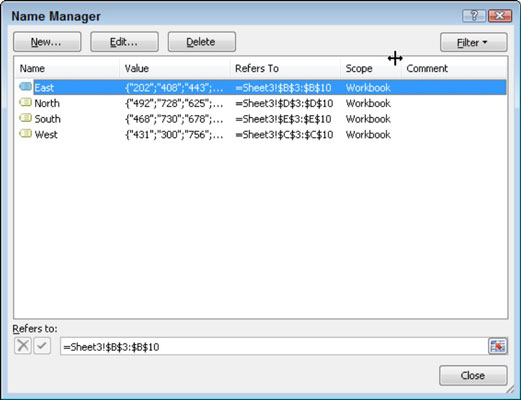Ако сте креирали одређени број имена опсега у радном листу програма Екцел 2010, можете користити Менаџер имена за рад са овим именима. Менаџер имена обезбеђује листу свих имена додељених у тренутној радној свесци, а ви можете да их филтрирате, мењате или бришете по потреби. Такође можете да користите Менаџер имена да креирате нова имена опсега.
Пратите ове кораке да бисте управљали именима опсега у програму Екцел 2010:
На картици Формуле кликните на Менаџер имена у групи Дефинисана имена (или притисните Цтрл+Ф3).
Појављује се дијалог Менаџер имена.
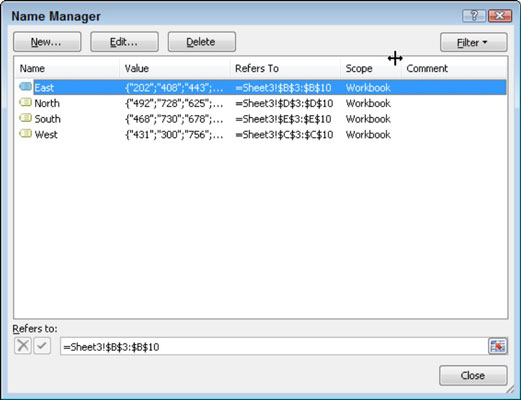
Изаберите једну од следећих опција:
-
Кликните на дугме Ново, које приказује оквир за дијалог Ново име у који можете да унесете назив опсега и унесете локацију ћелије на коју се односи.
Уместо да куцате локације ћелија опсега, кликните на дугме Скупи, које помера дијалог Ново име у страну. Затим можете користити миш да изаберете жељену(е) ћелију(е). Притисните Ентер или кликните на дугме Прошири да бисте се вратили у дијалог Ново име.
-
Кликните на име постојећег опсега, а затим кликните на дугме Уреди, које приказује дијалог Уреди име. Користите овај оквир за дијалог да промените назив опсега или референцу локације ћелије опсега.
-
Кликните на име постојећег опсега, а затим кликните на дугме Избриши. Појављује се порука потврде, уверава се да желите да избришете назив опсега.

Користите оквир за дијалог Уреди име да промените име или локацију назива опсега.
Кликните на дугме Затвори да бисте затворили дијалог Менаџер имена.
Ако имате много имена опсега, можете да кликнете на дугме Филтер у дијалогу Менаџер имена и изаберете да прикажете само ставке које испуњавају изабране критеријуме, као што су имена табела, имена са грешкама или дефинисана имена.